マインクラフト(Minecraft)の統合版で、影MODと同じ見た目にする方法をご紹介します。
方法としては、影MODと同じ見た目になるリソースパックを導入する方法や、「Vibrant Visuals(バイブランドビジュアルズ)」の機能をONにする方法があります。
この方法を導入することでリアル世界のように、建物や物の影が描写されるようになります。

本記事では統合版への導入方法を紹介します。
Java版で影MODを追加したい時は ▼こちらをご覧ください。
2025年6月18日にアップデート「チェイス・ザ・スカイ」が実施され、影MODと同じような描写になる「Vibrant Visuals(バイブランドビジュアルズ)」という機能が実装されました。
遊び方・設定の方法など詳しくは以下をご覧ください。
目次
影MODとは?
影MOD(かげモッド)とは、その名の通り影の描写を追加するMODの事を指します。
詳しく説明すると、導入することで陰影処理が出来るようになりマインクラフトの画面をよりリアルで美しく変えることができます。

ただし「影MOD」という言葉があまりにも有名になり、MODではないものでもリアルな見た目に変更できる機能をまとめて「影MOD」と呼んでいる場合もあります。
影MODって何種類もあるの?
MOD(モッド)とは、本来公式ではなくユーザーが作成したマイクラのデータや見た目などを改造するようなデータです。現在ではいろんな人が作成した、いろんな種類の影MODが存在します。
また、公式が2025年6月18日に実装した「Vibrant Visuals(バイブランドビジュアルズ)」という機能も見た目が影MODと同じようになるため、厳密にはMODではないにも関わらず「公式の影MOD」または「公式シェーダー」と呼ばれたりもします。
さらに、影MODと同じ見た目になる「リソースパック」も多数公開されています。こちらは無料のものと有料のものがあり、マーケットプレイスから入手することができます。
つまり「影MOD」といいながら、MODではないものも多く含まれているのです。
- 本来の影MOD
⇒ MODなので Java 版にしか入れられない - 影MOD風のリソースパック
⇒ 影MODと同じ見た目になる。MODではなくリソースパックなので Java 版にも統合版にも入れられる - 公式の影MOD
⇒ 影MODと同じ見た目になる。公式が開発した「バイブランドビジュアルズ」という機能で2025年6月18日に実装されました。
MODは統合版には入れられない
本来MODとは、Java版のマイクラに新たなデータや機能を付与するものです。そのため統合版にMODは入れられませんが、影MODと同様の見た目にする「リソースパック」や「バイブラントビジュアルズ」であれば、統合版でも遊ぶことができます。
リソースパックとは?
リソースパックとは、データの改造や追加を行うユーザー製のデータやファイルのことを指します。そのリソースパックを入れることで新しいアイテムや設定を追加することが出来ます。
最近ではユーザー製だけではなく公式からもリソースパックが配布されています。そんなリソースパックのファイルの一つに、影MODと同じ見た目に変更するリソースパックがあります。
※注意点としては、公式の配布データでないと描写がうまくいかなかったり、ワールドが開けなかったりする可能性があります。その場合は、ワールドに入れたツールや行った設定変更をバニラ(Vanilla)に戻すことで、元の状態に戻すことができます。
※リソースパックを導入する前のオリジナルの状態をバニラ(Vanilla)と言います。
リソースパック導入時の注意点
PC統合版のマイクラにリソースパックを導入する時には、いくつかの注意点があります。
公式影MOD「バイブランドビジュアル」を導入する方法
公式影MODと呼ばれる「バイブランドビジュアルズ」は、2025年6月18日のアップデートで実装されました。
Nintendo Switch(Switch2)では今のところ実装は予定されておりませんのでご注意ください。
バイブラントビジュアルズ(Vibrant Visuals)とは

バイブラントビジュアルズ(Vibrant Visuals)は、リソースパック等のテクスチャやModなしにマインクラフトを高画質化する機能です。
影Modの公式版のような機能で、本当の影Modを導入しなくてもきれいな画質で楽しめます。また、機能、ライティング、エフェクト、アセットはまだ開発中のため改善が予定されているようです。
バイブラントビジュアルズは統合版でのリリース後にJava版にも本実装が予定されているとの事です。
実際のゲームプレイ画像
バイブラントビジュアルズON |
通常時 |
|---|---|
バイブラントビジュアルズをONにすると、視界の遠くへのもやのかかった感じ・水面の反射や揺れなどが追加され、よりリアルなマインクラフトを楽しむことができます。
対応デバイス
Nintendo Switch(Switch2)では今のところ実装は予定されておりませんのでご注意ください。
- Xbox Series X|S、Xbox One
- PlayStation4、PlayStation5
- Android
(Adreno 640、Mali-G68、Mali-G77、Xclipse 530 以上) - iOS (A12またはM1以上)
- PC (DirectX 12以上)
スマートフォン版やPC版でも動作しますが、上記の()で記載している条件が必要になります。
一部条件下では動作しない
マーケットプレイスのアドオンやスキンでは問題なく動作しますが、バイブラントビジュアルズは テクスチャパックなど一部のものと互換性はありません。また、複数のプレイヤーがローカル接続で参加する場合は機能は使えません。
バイブラントビジュアルズで遊ぶ方法
バイブラントビジュアルズの機能を ON / OFF にしたり、細かい調整を行う方法は以下の記事をご覧ください。
バイブラントビジュアルズを無効化する(OFFにする)方法
Vibrant Visualsをオフ(無効化)にする具体的な手順は以下の通りです。
ホーム画面の設定でグラフィックモードを変更する
 バイブラントビジュアルズは、ゲームのホーム画面にある「設定」から変更できます。
バイブラントビジュアルズは、ゲームのホーム画面にある「設定」から変更できます。
 設定画面内にある「ビデオ」項目内にある「グラフィックモード」を「シンプル」または「描画優先」に変更すると、バイブラントビジュアルズの機能は無効化されます。
設定画面内にある「ビデオ」項目内にある「グラフィックモード」を「シンプル」または「描画優先」に変更すると、バイブラントビジュアルズの機能は無効化されます。
影MOD風のリソースパックを導入する方法
統合版に影MODを追加するには、公式のワールド配布データ(リソースパック)または自分のワールドに影MOD風のリソースパックを追加して遊ぶ方法があります。ここでは、2つの方法を個別に紹介していきます。
マーケットプレイスのリソースパック(影MOD)で遊ぶ方法
マーケットプレイスから無料配布しているリソースパック(影MOD)データで遊ぶことが出来ます。導入方法は以下をご覧ください。
- マインクラフトを起動して、マーケットプレイスを選択する。

- マーケットプレイスの画面が表示されたら右上の検索アイコン(虫メガネのアイコン)を選択してください。

- 検索欄が表示されたら「RTX」と検索してください。

- 検索欄に作成者Nvidiaの無料の配布ワールドがあるので気になったのを選択してください。

- 右上にダウンロードと出てるので選択してください。

- ダウンロードが終わったら、この世界を作成しよう!と表示されるので選択してください。

- 世界テンプレートのオプションのロック解除を選択し、次にすべての設定のロックを解除を選択してください。
(それが終わったらサバイバルやクリエイティブモード選択が出来るようになります。)

- 最後に作るを選択してワールドに入って遊ぶことができます。

マーケットプレイスで気になったワールドを見つけたらダウンロードをして遊んでみましょう。
自分のワールドに影MODを追加して自由に遊ぶ方法
インターネットからリソースパック(影MODなど)をダウンロードしてきて自分のワールドに追加して自由に遊ぶことが出来ます。
導入方法は以下をご覧ください。
- インターネットを開いてこのURL(https://mcpedl.com/vanilla-rtx/)のサイトに行ってください。

- 半分より下くらいまでスクロールしてDownloadsからVanilla-RTX-v2.5.1.mcpackをクリックしてダウンロードをしてください。(最新バージョンにアップグレードされていくので2.5.1の部分が変わります)

- ダウンロードが完了したらダウンロードされたファイルを起動してください。

- そうしたら自動でマインクラフトが起動してインポート開始と表示されます。

- 終わったらインポート完了とでます。(パソコンのスペック・条件をクリアできてないと警告ありと表示されます)

- インポートが完了したら遊ぶを開いて鉛筆マークを選択してください。

- 鉛筆マークをクリックしたらゲーム設定が表示されるのでリソースパックを選択してください。

- リソースパックを選択したらマイパックを選択して、先ほどインポートしたVanillaRTXを選択してください。

- VanillaRTXを選択したら、有効化と表示されるのでそこを選択してください。

- そうすると使用中というところにVanillaRTXが表示されますので導入は完了です。
先ほどのように遊ぶを選択して影MODで遊びましょう。

以上の2つが影MODの導入方法になります。
2つともパソコンのスペック条件をクリアしなければリソースパック(影MOD)で遊ぶことはできませんので注意が必要です。













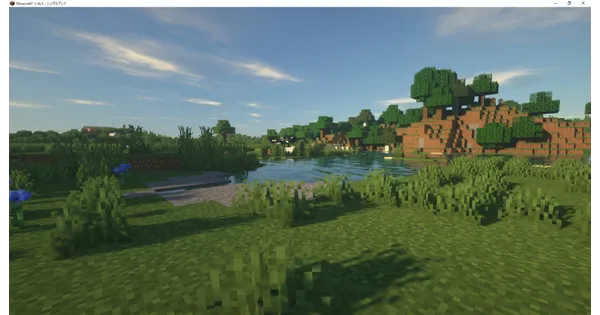











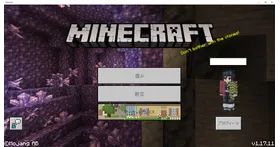









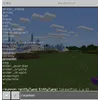


めちゃくちゃ嘘つきや
それなできないよ!
スイッチはできる?って書いてるから一応詐欺ではないかと。
▽[設定]→[ビデオ]→[レイトレース(ビデオの下の方にあります。デフォルトだと[ファンシー]と表示されているかもしれません。)] で、レイトレースを選択すると、RTXを用いたテクスチャパックの効果が適用されます。
▽また、デバイスのスペックが不足しているとうまく動作しない可能性が高いです。
嘘やめろ
クソが嘘つくな
つかえ無いんですけど詐欺すんな
最新バージョンでも出来ない1.20.50
出てこない
できない